Kas ir Microsoft ģimenes konts? Kā iestatīt?
Windows / / August 05, 2021
Daudzus vecākus pasaulē vienmēr uztrauc bērnu aktivitātes internetā. Daži no viņiem vēlas kontrolēt, ko viņu bērns var pārlūkot vai skatīties internetā. Ja arī jūs esat viens no vecākiem un vēlaties kontrolēt sava bērna aktivitātes un ekrāna laiku, šis raksts ir domāts tikai jums. Izlasiet šo rakstu līdz beigām, jo mēs sniegsim jums skaidru ieskatu par Microsoft ģimenes kontu. Mēs arī palīdzēsim jums izveidot Microsoft ģimenes kontu.
Microsoft ģimenes konts piedāvā vecāku kontroli, lai palīdzētu bērniem pasargāt internetu. Pēc vecāku kontroles iestatīšanas jūs varat saņemt detalizētus pārskatus par viņu darbībām, kuras viņi izmanto. Turklāt jūs varat ierobežot to, kāda veida lietojumprogrammas viņi var izmantot, kuru vietni viņiem atļauts apmeklēt, cik daudz laika viņi var pavadīt datorā, un daudz ko citu.
Lai izveidotu Microsoft ģimenes kontu, gan jums, gan jūsu bērnam ir nepieciešams Microsoft konts. Vecāku iestatījums darbojas tikai tad, kad jūsu bērns piesakās loga ierīcē, izmantojot savu Microsoft kontu.
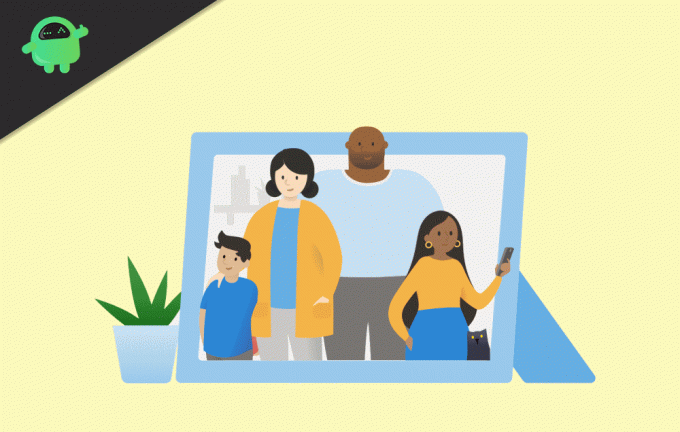
Kas ir Microsoft ģimenes konts? Kā iestatīt?
Ja jūsu bērnam nav neviena Microsoft konta, neuztraucieties. Varat izveidot jaunu kontu, kamēr mēs iestatīsim vecāku kontroli. Šis raksts palīdzēs jums veikt dažas vienkāršas darbības, ar kurām jūs varat viegli iestatīt vecāku kontroli, izmantojot Microsoft ģimenes funkcijas. Tagad ļauj pāriet tieši uz šo vienkāršo metodi. Tagad ir daži vienkārši soļi, lai izveidotu ģimenes kontu. Lai to izdarītu, jums būs nepieciešams Microsoft konts.
1. Pirmkārt, piesakieties datorā, izmantojot savu Microsoft kontu.
2. Iet uz Windows iestatījumu un noklikšķiniet uz Konts sadaļā.
3. Tagad no šejienes jums var nākties noklikšķināt uz Pārvaldīt manu Microsoft kontu. Lai arī jūs varat arī doties uz sadaļu Ģimene un citi cilvēki. Bet mēs iesakām jums turpināt Pārvaldīt manu Microsoft kontu.
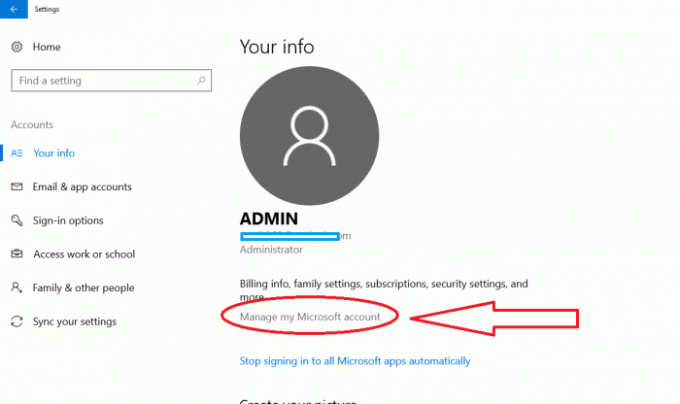
4. Tagad jūsu Microsoft konts būs atvērts pārlūkprogrammā. Noklikšķiniet uz opcijas Ģimene, kā parādīts zemāk esošajā ekrānuzņēmumā.
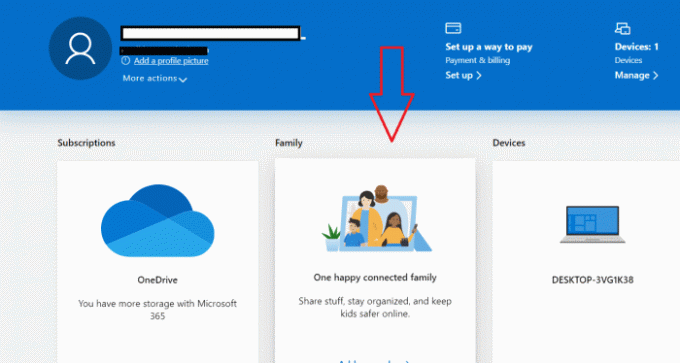
5. Tas atvērs jūsu ģimenes sadaļu šādi. Tagad noklikšķiniet uz pogas Izveidot ģimenes grupu.
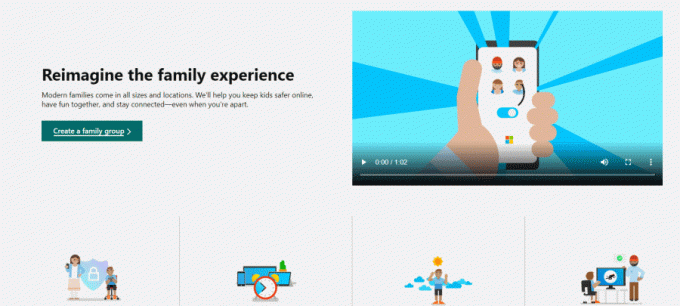
6. Tas atvērs jaunu ekrānu. Šajā ekrānā atlasiet Biedrs un ievadiet bērna Microsoft konta adresi. Atcerieties, ja vēlaties, lai kāds cits kontrolētu jūsu bērna darbību, ievadiet viņa Microsoft konta adresi, atlasot opciju Organizators.
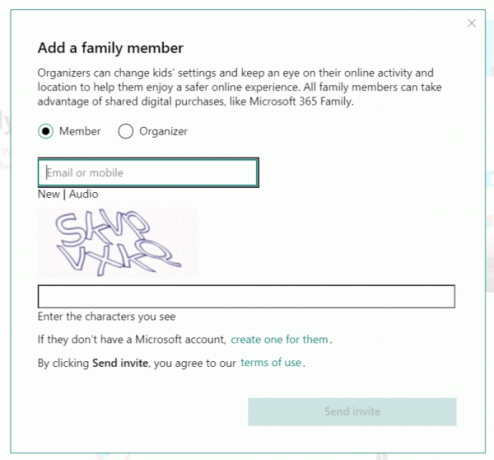
7. Kad esat ievadījis bērna kontu, noklikšķiniet uz pogas Nosūtīt uzaicinājumu. Tādējādi tiks nosūtīts uzaicinājums uz jūsu bērnu kontu.
8. Tagad, lai kontrolētu bērna aktivitātes, bērnam jāpieņem tas, kas tiek nosūtīts viņa Microsoft kontā.
Ja jūsu bērnam nav neviena Microsoft konta, izveidojiet jaunu kontu un nosūtiet uzaicinājumu uz šo adresi. Tagad jāatzīmē, ka Microsoft, lai pārbaudītu jūsu identitāti, iekasē nelielu maksu 0,50 USD. Tas ir nepieciešams, lai jūsu bērna privātums paliktu drošībā.
Pēc visa pabeigšanas un uzaicinājuma pieņemšanas jūs varat konfigurēt visas vecāku kontroles.
Atšķirīga vecāku kontroles iestatīšana
Šādi izskatīsies jūsu bērna konta ekrāns. Šeit jūs varat pārbaudīt visas jūsu bērna veiktās darbības un darbības internetā. Tas sniegs detalizētu ieskatu par visu. Šajā lapā varat iestatīt visas vadīklas. Šeit ir daudzas iespējas, no kurām varat veikt šādas darbības:
- Pārbaudiet viņu ikdienas aktivitātes. Tikmēr savā e-pasta adresē varat saņemt arī ziņojumu par tālāk norādīto.

- Ierobežojiet viņu ekrāna laiku, nosakot laiku, ko viņi var pavadīt savās ierīcēs noteiktās dienās. Jūs varat pielāgot katras dienas laiku. Turklāt jūs varat arī bloķēt viņu piekļuvi ierīcei noteiktā dienā. Kā parādīts zemāk esošajā attēlā.
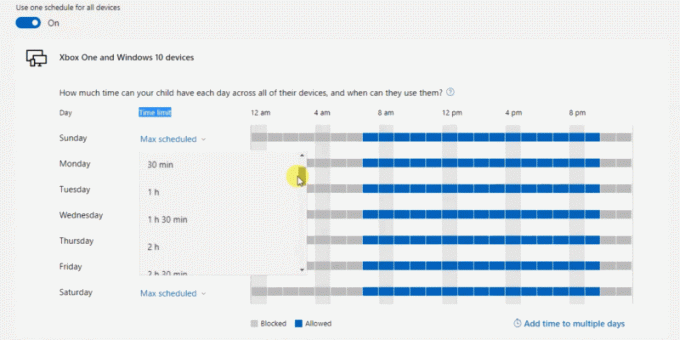
- Dažas lietojumprogrammas var ierobežot, izmantojot sadaļu Lietotņu ierobežojumi. Šeit jūs atradīsit dažādas lietotnes, un jūs varat tās ierobežot, jo zemāk redzamajā attēlā varat redzēt dažas Windows programmatūras.

- Satura ierobežojumu lapa ļaus jums ierobežot noteiktu saturu un vietnes. Jūs varat atļaut arī dažas vietnes un bloķēt dažas vietnes. Šeit ir dažas papildu funkcijas, kas arī ir pieejamas. Tāpat kā jūs varat bloķēt neatbilstošas vietnes no viņu ierīces. Pēc noteiktu vietņu bloķēšanas viņi nevarēs tai piekļūt.
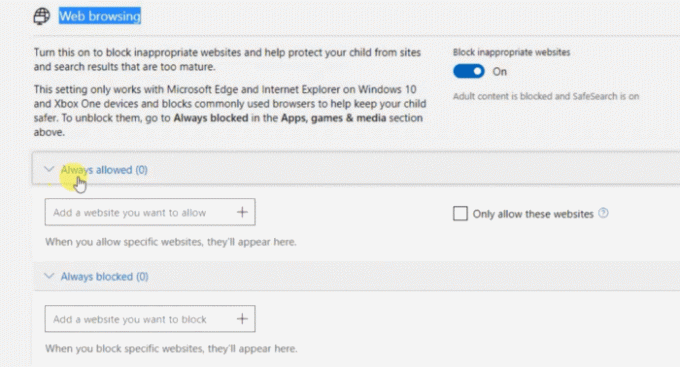
- Sadaļā Tēriņi varat pievienot naudu sava bērna kontam. Turklāt jūs varat ierobežot arī viņu tēriņus.
- Viena no galvenajām Microsoft vecāku kontroles funkcijām ir tā, ka jūs varat izsekot sava bērna atrašanās vietai Atrodiet savu bērnu sadaļu, lai gan jūsu bērnam ir jābūt instalētam Android tālrunim ar instalētu Microsoft palaidēju.
Secinājums
Tādējādi mēs noslēdzam šo rakstu par Microsoft ģimenes kontu un tā iestatīšanas rokasgrāmatu. Šajā rakstā mēs uzzinājām par Microsoft vecāku kontroli un daudzām tās pārsteidzošajām funkcijām. Turklāt mēs pieminējām arī vecāku konta izveidošanas procesu.
Izlasot šo rakstu, varat paredzēt Microsoft vecāku kontroles priekšrocības, jo tas palīdzēs kontrolēt bērna aktivitātes. Tas arī palīdzēs jums uzraudzīt to, ko viņi pārlūko vai izmanto. Vienkārši izpildiet visas šīs instrukcijas. Galu galā mēs vēlamies teikt, ka tā ir ļoti noderīga funkcija. Mēs ceram, ka jums patika to lasīt. Paldies, dārgais lasītāj.
Redaktora izvēle:
- Kā novērst problēmu, ja Microsoft Word nereaģē?
- Pastāvīgs statisks troksnis operētājsistēmā Windows 10: kā to novērst?
- Kā nomainīt sāknēšanas logotipu sistēmā Windows 10
- Mainiet Cortana noklusējuma meklētājprogrammu
- Kā novērst Forge Installer kļūdu: šīs bibliotēkas neizdevās lejupielādēt
Rahuls ir datorzinātņu students, kuram ir liela interese par tehnoloģiju un kriptovalūtu tēmām. Lielāko daļu laika viņš pavada vai nu rakstot, vai klausoties mūziku, vai ceļojot pa neredzētām vietām. Viņš uzskata, ka šokolāde ir visu viņa problēmu risinājums. Dzīve notiek, un kafija palīdz.

![Kā instalēt Stock ROM uz SYH Leader L11 [programmaparatūras Flash fails]](/f/781a13299c937d231dc74b628da2cfdd.jpg?width=288&height=384)

